
时间:2020-07-04 19:54:50 来源:www.win10xitong.com 作者:win10
网友抱怨说他的电脑不知道是不是买到假货了,总是要出win10虚拟键盘如何调出来的故障,如果对于老鸟来说就很简单就可以处理,但是对于新手处理win10虚拟键盘如何调出来的问题就很难,我们其实完全可以慢慢来解决这个win10虚拟键盘如何调出来的问题,小编今天解决的方法是这样:1、在桌面空白处右击,选择“个性化(R)”选项;2、就很容易的把这个难题给解决了。下面就由小编给大家带来win10虚拟键盘如何调出来的解决教程。
打开win10虚拟键盘的方法:
1、在桌面空白处右击,选择“个性化(R)”选项;
2、进入到个性化设置后选择“背景”,再选择“高对比度设置”。我们设置的并不是对比度,而是想进入到另一个设置界面;
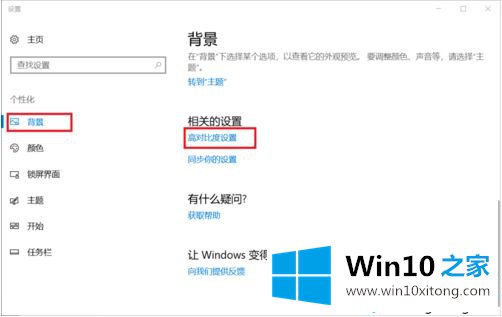
3、进入到下一个设置界面后选择“键盘”,这时大家可以看到“打开屏幕键盘”的开关是关着的,我们点击打开虚拟键盘了;
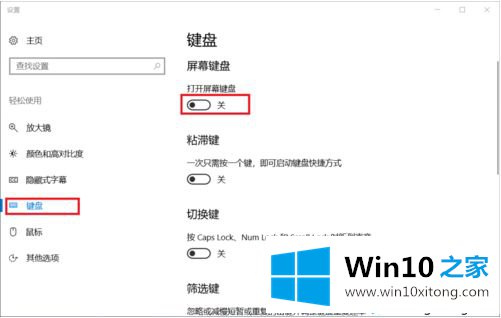
4、打开虚拟键盘后的效果如下图所示。大家可以看到esc、tab、caps、shift的位置和真实键盘是一样的,但ctrl和fn位置互换了;
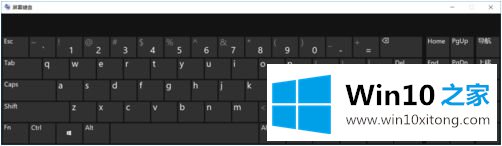
5、如果想按出组合键,只需依次点击即可。比如想按出“任务管理器”界面,这里依次按ctrl+shift+esc组合键即可打开“任务管理器”。任意快捷键均可如法炮制。
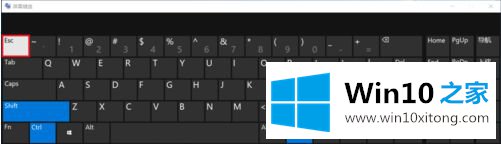
下一次遇到键盘部分按键不能输入的问题,参考上文教程,直接打开电脑软键盘来应急使用。
上面的文章非常详细的讲了win10虚拟键盘如何调出来的解决教程,如果问题还不能得到解决,可以用重装系统的办法进行解决,windows系统下载可以继续关注本站。